uos如何添加和查找打印机-uos桌面版v20操作手册
 EE
EE
08月28日 15:23
此文约为2715字,阅读需要7分钟
目录:
1 添加打印机
2 自动查找
3 手动查找
4 URI 查找

添加打印机
在打印管理器界面,点击![]() ,可选择 自动查找、手动查找、URI 查找,添加打印机。
,可选择 自动查找、手动查找、URI 查找,添加打印机。
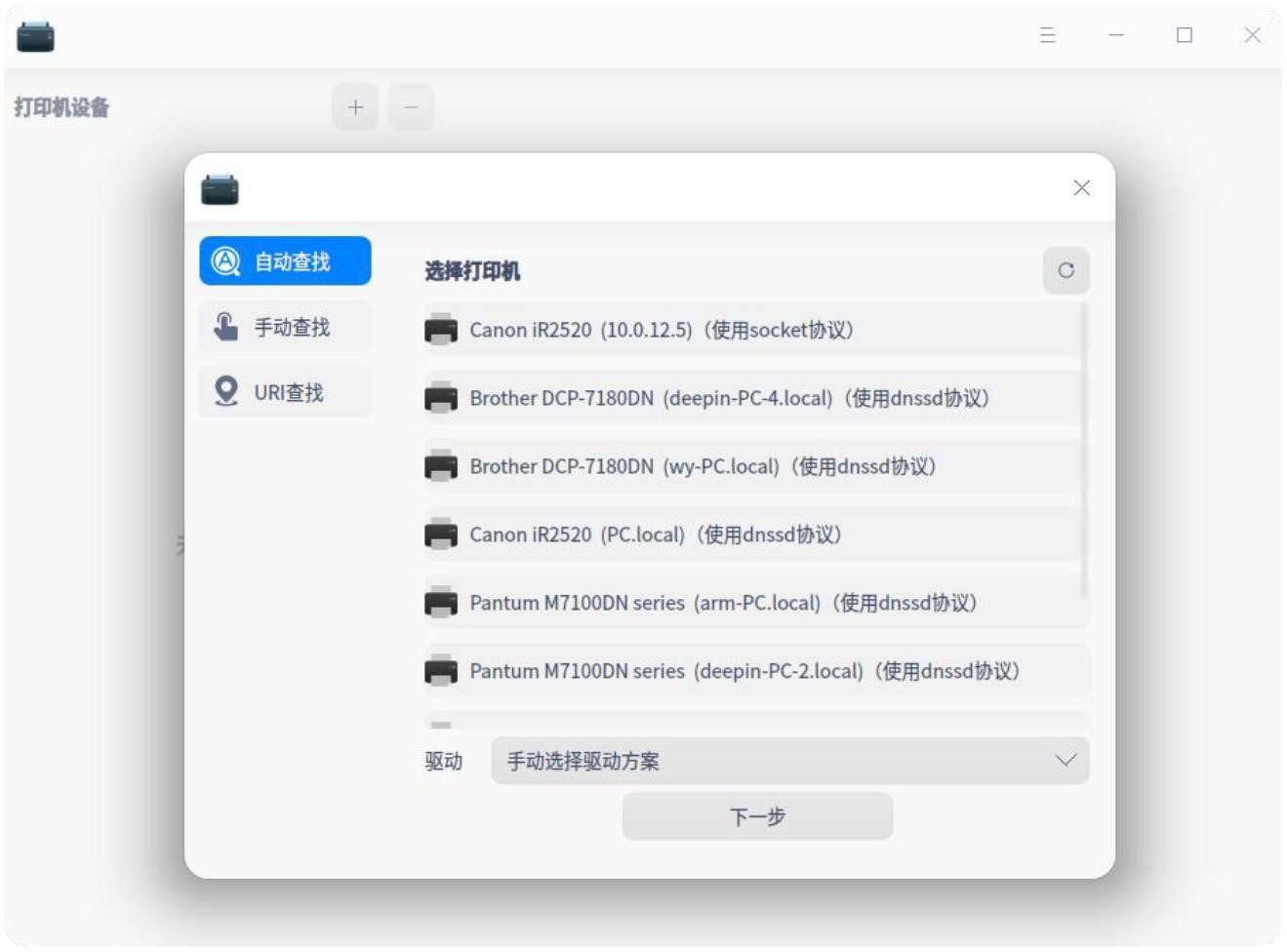
自动查找
1. 点击 自动查找 按钮,会加载出打印机列表,选择需要添加的打印机。
2. 选好打印机后,会加载出驱动列表,默认选择推荐打印机驱动。若选择手动驱动方案,则会跳转到手动选择打印机驱动界面。
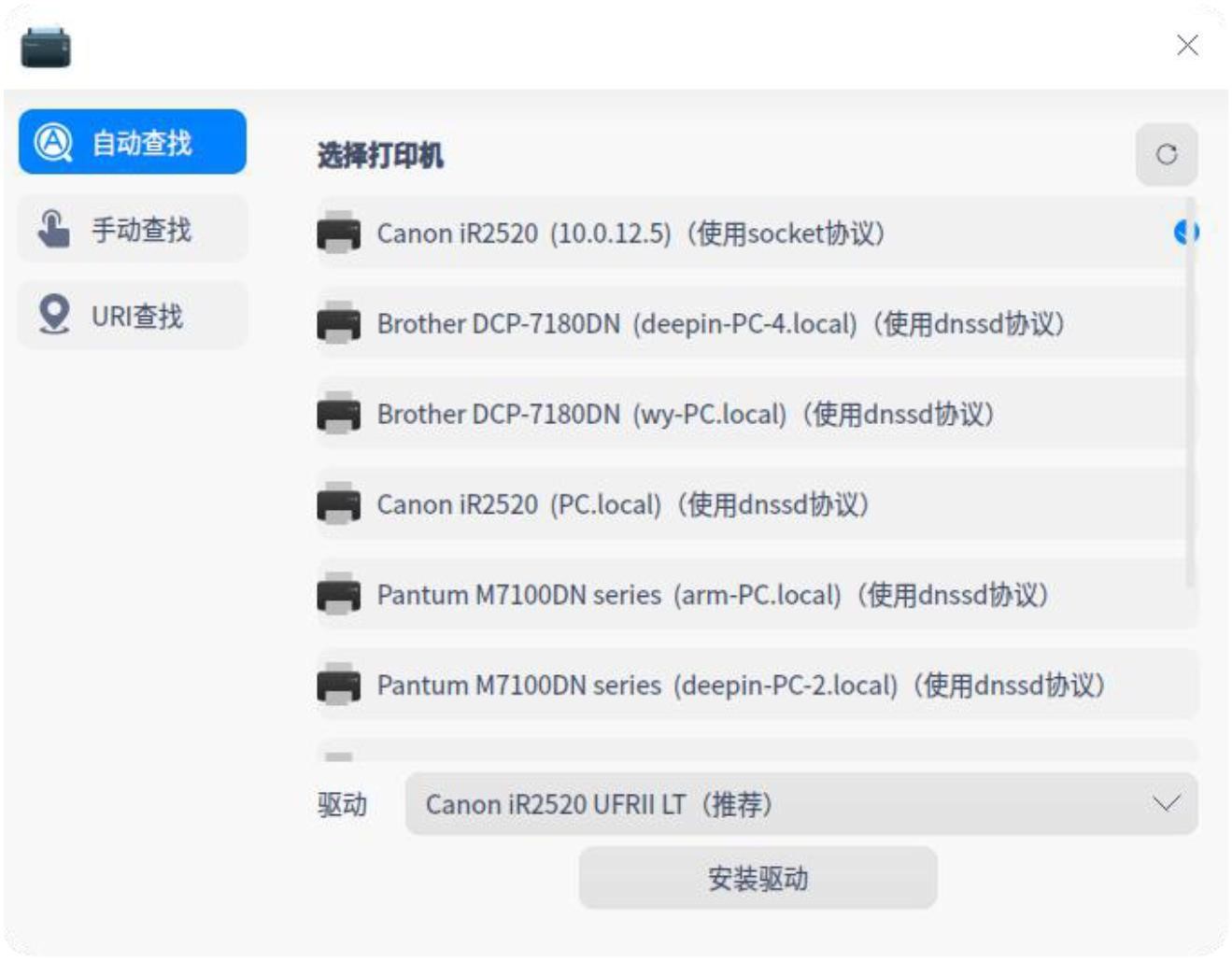
3. 点击 安装驱动,进入安装界面。
手动查找
1. 点击 手动查找 按钮,输入主机名或 IP 查找打印机,系统通过各种协议扫描打印机。
![]() :如果使用 samba 协 议,在查找打印机时,会弹出用户名、密码和群组输入框。其中群组默认当前用户域,如果没有,则默认为 workgroup。
:如果使用 samba 协 议,在查找打印机时,会弹出用户名、密码和群组输入框。其中群组默认当前用户域,如果没有,则默认为 workgroup。
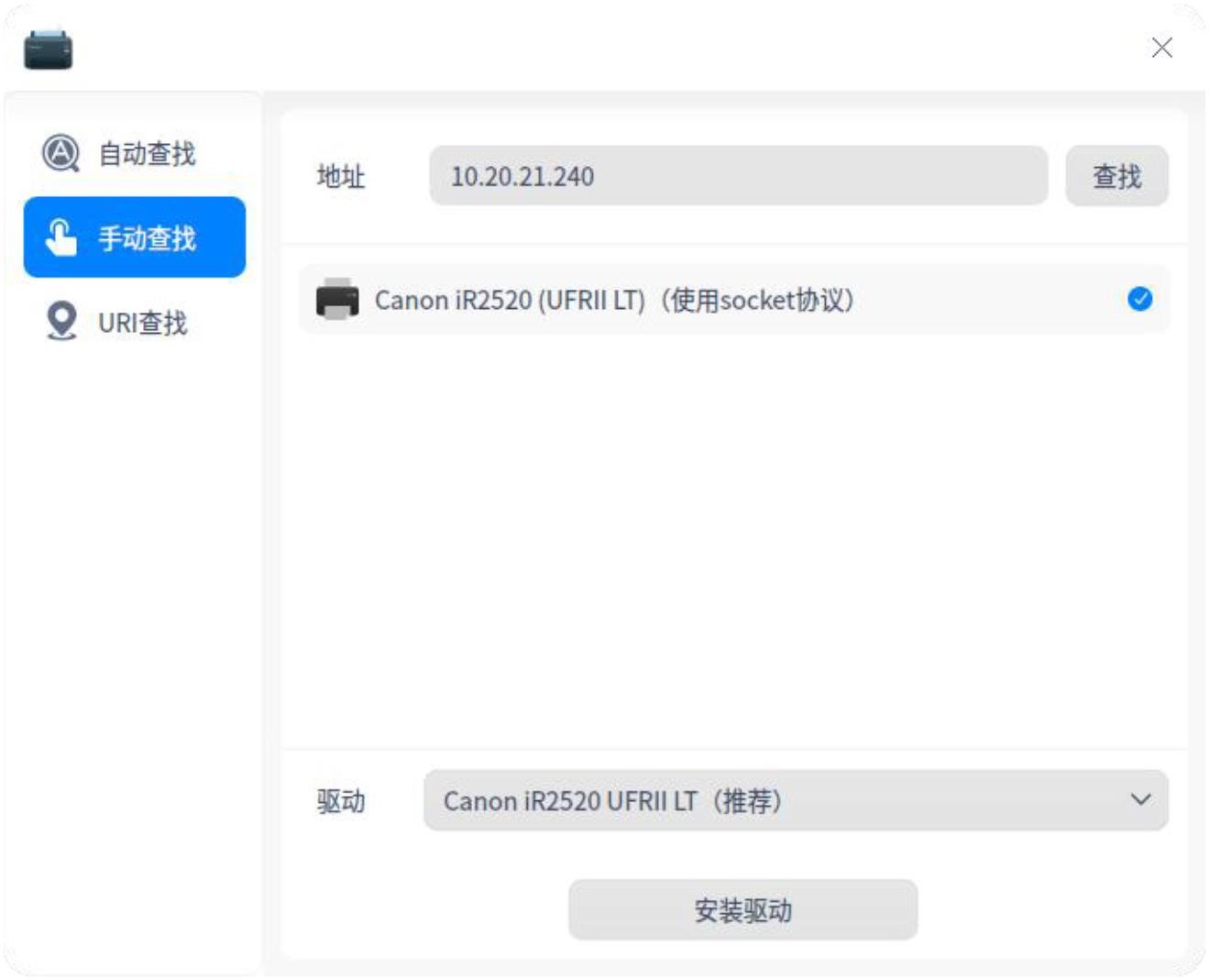
1. 选好打印机后,会加载出驱动列表,默认选择推荐打印机驱动。若没有加载出驱动列表,则选择手动驱动方案,则会跳转到手动选择打印机驱动界面。
2. 点击 安装驱动,进入安装界面。
URI 查找
1. 在自动查找和手动查找的情况下都不能查询到打印机时,可通过URI查找并安装打印驱动。
2. 点击 URI 查找 按钮,输入打印机的 URI。
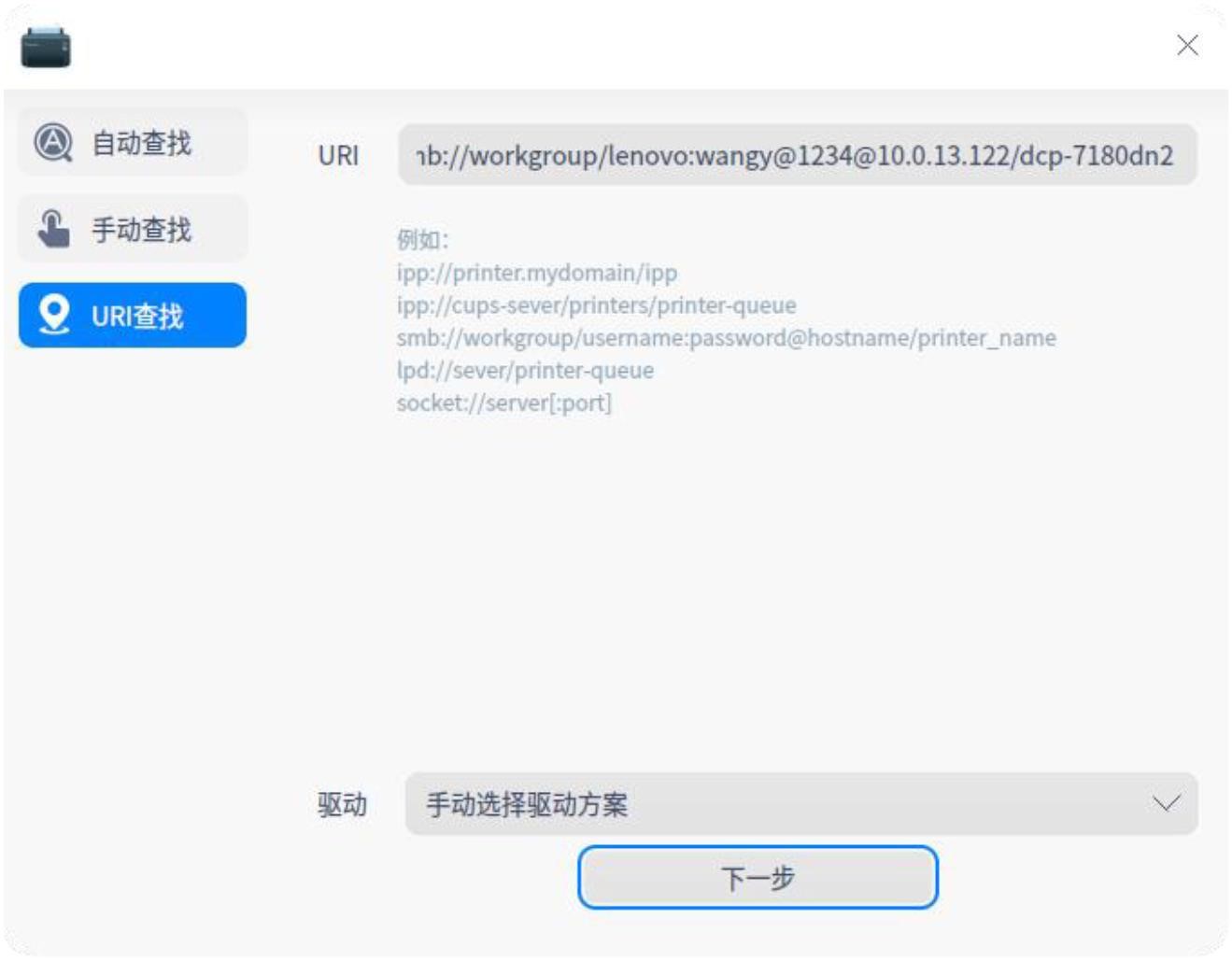
4. 用户选择对应的驱动,点击 安装驱动,进入安装界面。
![]() :使用前提是用户知道打印 机的 URI 与使用的协议,直接安装驱动程序来使用打印机。
:使用前提是用户知道打印 机的 URI 与使用的协议,直接安装驱动程序来使用打印机。
关注微信公众号uc电脑园,一对一的电脑安装,系统服务支持。
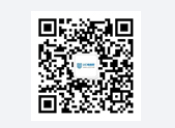
|
uos系统桌面版用户操作手册 |
||
| 1.uos系统桌面版基本操作 | 登录 |
uos如何使用图形和远程登录 |
| 锁屏 |
uos如何使用锁屏 |
|
| 注销 |
uos如何使用注销(登出) |
|
| 关机重启 |
uos如何使用关机重启 |
|
|
启动级别切换 |
uos如何使用启动级别(切换) |
|
| 分辨率配置 |
uos如何使用分辨率配置 |
|
| 2.uos系统桌面版系统管理 | 账户设置 | |
| 网络账户 | ||
| 显示设置 | ||
| 系统监视器 | ||
| 系统修复工具 | ||
| 显卡驱动管理器 | ||
| 备份还原工具 | ||
| 设备管理器 | ||
| 日志收集工具 | ||
| 打印管理器 | ||
|
3.uos系统桌面版桌面的使用与配置 |
桌面 | |
| 任务栏 | ||
| 启动器 | ||
| 窗口管理器 | ||
| 键盘交互 |
uos如何使用键盘交互 |
|
| 触控板手势 |
uos如何使用触控板手势 |
|
| 触屏手势 |
uos如何使用触屏 |
|
|
4.uos系统桌面版常用软件 |
联系人 | |
| 浏览器 | ||
| 终端 | ||
| 编辑器 | ||
| 文档查看器 | ||
| 文件管理器 | ||
| 录屏 | ||
| 启动盘制作工具 |
uos如何制作U盘启动盘 |
|
| 日历 | ||
| 看图 |
uos如何运行看图和关闭看图 |
|
| 相册 |
uos如何运行和关闭相册 |
|
| 音乐 |
uos如何运行和关闭音乐 |
|
| 影院 |
uos如何运行和关闭影院 |
|
| 计算器 |
uos如何使用计算器 |
|
| 下载器 | ||
| 软件安装包 | ||
|
字体管理器 |
uos如何使用字体管理器 |
|
| 取色器 |
uos如何使用取色器 |
|
| 画板 |
uos如何使用画板 |
|
| 归档管理器 | ||
| 语音记事本 |
uos如何使用语音记事本 |
|
| 应用商店 | ||
未知的网友